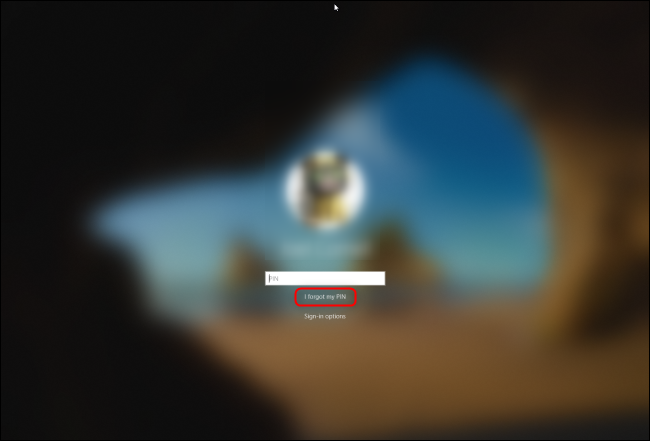Untuk melindungi file dan data-data pada laptop Anda, dibutuhkan PIN ketika hendak melakukan login. Terlebih lagi pada Windows 10. Ketika Anda merasa ribet akan keberadaan PIN tersebut, tidak usah khawatir. Ada cara menghilangkan pin di Windows 10 yang sangat mudah untuk dilakukan.
Semuanya pasti tahu kalau PIN ini bisa diterapkan ke berbagai menu di Windows. Baik pada saat hendak masuk ke windows, membuka aplikasi, membuka control panel dan lain sebagainya. Karenanya cara menghilangkan PIN Windows ini sangat penting untuk Anda pahami.
Daftar Isi :
Cara Menghilangkan PIN di Windows 10
Setelah kami rangkum dari berbagai sumber, ternyata ada beberapa cara paling efektif untuk menghilangkan PIN di Windows 10 dengan mudah. Tentu saja cara-cara yang akan kami jelaskan di sini disesuaikan dengan kondisi dan permasalahannya masing-masing. Langsung saja simak detailnya di bawah ini.
1. Cara Menghilangkan PIN Log In Windows 10
Cara pertama yang akan kami bahas disini adalah cara menghilangkan PIN laptop ketika hendak log in. Ini merupakan PIN pertama yang harus dimasukkan ketika Anda hendak menggunakan laptop atau komputer. Jika Anda tidak ingin keberadaan PIN log in tersebut, berikut ini langkah-langkah yang harus dilakukan.
- Pertama-tama pastikan Anda mengingat PIN yang biasa digunakan sebelumnya
- Selanjutnya Anda bisa langsung masuk ke menu pengaturan atau setting di Windows 10
- Pilih menu Account yang ada di posisi paling bawah
- Selanjutnya langsung saja klik menu Sign in Option
- Setelah masuk ke menu ini Anda bisa langsung menghapus PIN dengan mengklik opsi Remove PIN
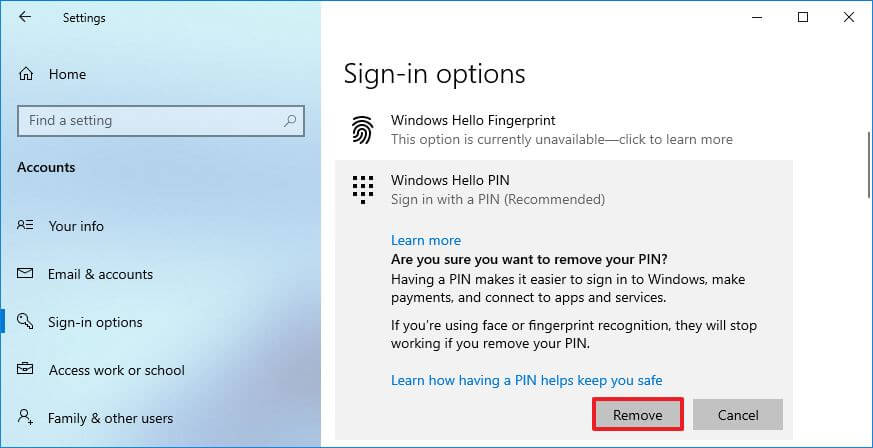
- Windows 10 akan meminta Anda untuk melakukan verifikasi.
- Masukkan PIN yang digunakan sebelumnya.
- Setelahnya masukkan email yang Anda gunakan sebagai penguat PIN tersebut
Setelah proses selesai Anda hanya perlu merestart Windows. Kami jamin PIN log in Windows tersebut akan hilang secara permanen. Untuk menampilkan PIN kembali, Anda bisa melakukan langkah-langkah yang sama dan mengaktifkan PIN di dalamnya.
2. Cara Menghilangkan PIN Sharing Windows
Cara lain yang akan kami bahas disini adalah bagaimana untuk menghilangkan PIN pada opsi sharing Windows. Umumnya PIN pada opsi satu ini ini diterapkan agar data-data pribadi Anda tidak bisa diakses oleh orang lain. Namun jika Anda ingin menghilangkannya, cara di bawah ini bisa menjadi solusi.
- Anda hanya perlu membuka menu Control Panel pada perangkat masing-masing
- Bisa juga dengan mengklik kanan menu start lalu pilih control panel.
- Langsung saja klik menu Network and internet.
- Lalu pilih opsi network and sharing center
- Klik opsi change advanced sharing setting
- Scroll menu ke bagian bawah, klik opsi Turn of password protected sharing.
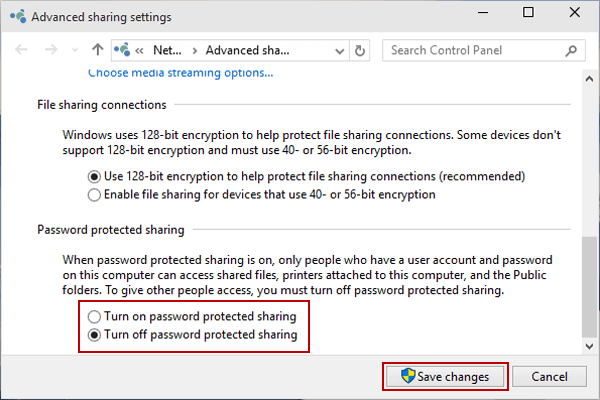
- Setelahnya langsung saja klik opsi Save and change
Setelah semua metode di atas selesai, Anda hanya tinggal merestart perangkat. Sistem akan mengembalikan settingan PIN Anda kembali seperti semula. Setelah proses selesai, kini sistem jaringan dan tidak akan terkendala oleh PIN sama sekali.
3. Cara Menghilangkan PIN Administrator Windows 10
Cara menghilangkan pin di Windows 10 selanjutnya datang pada sisi Administrator. Administrator ini merupakan pengelola utama dari laptop atau komputer Windows yang Anda miliki. Seringkali untuk membuka menu administrator dibutuhkan PIN terlebih dahulu.
Jika Anda merasa ribet dengan keberadaan PIN tersebut tentu saja ada fitur khusus untuk menghilangkannya. Meskipun begitu sebenarnya keberadaan PIN Administrator ini sangat penting untuk keamanan registry dan sistem laptop Anda. Tapi jika Anda berencana untuk menghilangkannya langkah-langkah dibawah ini bisa dicoba.
- Pertama Anda hanya perlu memilih menu Setting pada perangkat masing-masing
- Langsung saja pilih menu Account di dalamnya
- Klik Opsi Family and other people
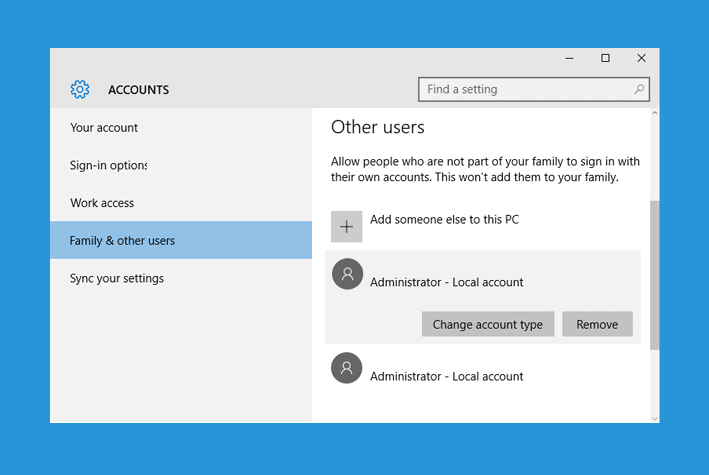
- Centang akun administrator yang hendak Anda hapus PINnya
- Scroll ke bagian bawah dan klik Remove
- Sistem akan menampilkan notifikasi untuk verifikasi tindakan Anda
- Kalau Anda sudah yakin dengan langkah penghapusan tersebut langsung saja klik opsi Delete Account.
Agar tidak terjadi kesalahan dalam prosesnya pastikan untuk mengikuti langkah-langkah di atas secara sistematis. Jika Anda mengalami kendala silahkan ulangi langkah-langkah tersebut dari awal.
4. Cara Menghapus PIN di Windows 10 dengan CMD

Selain beberapa cara di atas Anda juga bisa menggunakan menu command prompt atau CMD untuk menghapus pin di Windows 10. Caranya juga tidak sulit sama sekali karena fitur ini memang sudah disediakan oleh pihak Microsoft bagi pengguna Windows.
Namun untuk melakukan langkah-langkah dibawah ini Anda harus memasukkan beberapa kode CMD yang tepat. Jika tidak tentu saja menu penghapusannya sama sekali tidak akan muncul. Selain itu Anda juga membutuhkan CD instalasi dari Windows 10 yang digunakan.
Jika sini tidak ada maka prosesnya tidak bisa dilanjutkan. Bagi Anda yang sudah mengetahui kode verifikasi CMD dan memiliki CD instalasi dari Windows 10, langsung saja ikuti langkah-langkah penghapusannya di bawah ini.
- Pertama Anda harus memasukkan CD Install Windows terlebih dahulu ke driver yang ada pada laptop atau komputer
- Setelahnya langsung saja tekan tombol Shift + F10 untuk membuka command prompt
- Copy teks berikut pada command prompt tanpa tanda kutip
- “move d:\windows\system32\utilman.exe d:\”
- “copy d:\windows\system32\cmd.exe d:\windows\system32\utilman.exe.”
- “wpeutil reboot”
- Setelahnya langsung saja tekan Enter.
- Restart PC atau laptop Anda lalu keluarkan CD instalasi Windows.
- Klik tombol Erase off Access
- Setelah CMD muncul ketikan kode “net user” tanpa tanda kutip
- Tekan Enter.
- Tutup CMD
Setelah ini Anda bisa login ke berbagai fitur di Windows 10 tanpa PIN sama sekali. Agar tidak terjadi kesalahan pastikan untuk mengikuti langkah-langkah di atas secara berurutan. Jika tidak, cara menghilangkan pin di Windows 10 ini tidak akan berjalan secara efektif.